Come eseguire il backup di iPhone sul computer senza iTunes

Se sei appena tornato da un viaggio, hai scattato bellissime foto per lo scenario e hai registrato video per la felice memoria. È ora di fare il backup dell'iPhone sul computer ora con la migliore alternativa di iTunes: Tipard Trasferimento iPhone.
Parte 1: motivi per eseguire il backup di iPhone senza iTunes
- 1. Il goffo iTunes non è un buon programma per il sistema operativo Windows.
- 2. I file registrati per le applicazioni potrebbero non essere salvati correttamente da iTunes.
- 3. Non è possibile visualizzare in anteprima tutti i file e backup selettivamente i file di iPhone.
- 4. Impossibile salvare diversi backup di iPhone.
In realtà, iTunes è stato inventato anche per il backup dei dati di iPhone, ma il costo di abbonamento mensile potrebbe essere un problema per te. Quando esegui il backup di iPhone sul computer senza iTunes, puoi farlo elimina alcuni backup iCloud per file preziosi.
Parte 2: Aspetti salienti per il backup dell'iPhone sul computer con iPhone Transfer
- - Backup iPhone to Computer per PC / Mac con facilità
- - Trasferisci tutti i file da iPhone a computer per il backup
- - Visualizza in anteprima e seleziona i file per il backup di iPhone sul computer
- - Salva diversi backup di iPhone sul computer
-
-- Trasferisci i file di backup sul nuovo iPhone o altri iDevices
- - Backup di iPhone sul computer è relativamente sicuro per perdite
Se sei interessato a Tipard iPhone Transfer, puoi scaricare gratuitamente la versione di prova di Versione di Windows ed Versione per Mac adesso. Si consiglia vivamente di eseguire il backup dell'iPhone sul computer frequentemente. E poi puoi facilmente recuperare i dati di iPhone indietro.
Parte 3: come eseguire il backup di iPhone sul computer senza iTunes
Collega iPhone e Mac / PC
Il programma rileverà l'iDevice e avvierà lo screenshot come di seguito.
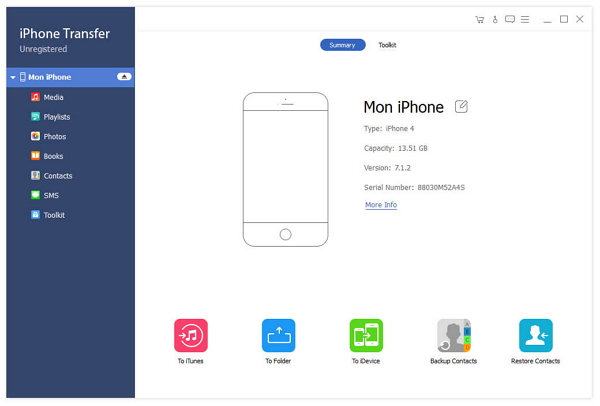
Backup di iPhone sul computer
E quindi è possibile fare clic sul pulsante "Alla cartella" per salvare i file iPhone sul computer.
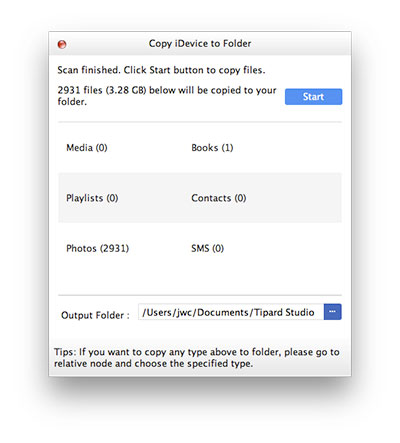
Anteprima del backup e gestione del file
Non devi preoccuparti di dove sono i file di backup da iPhone a computer. È possibile trovare facilmente la cartella di output con la data di dettaglio.
È inoltre possibile salvare diversi backup con nomi diversi, che possono aiutare a recuperare facilmente i file. Dopo aver utilizzato la migliore alternativa di iTunes per eseguire il backup di iPhone sul computer, dovresti innamorarti presto dell'applicazione.

- Backup iPhone sul computer, su iDevice o su iTunes.
- Backup di iPhone e altri dispositivi con tutti i file, anche aggiungere file dal computer.
- Migrazione di musica e altri dati da computer Mac o Windows su iPhone / iPad / iPod.







